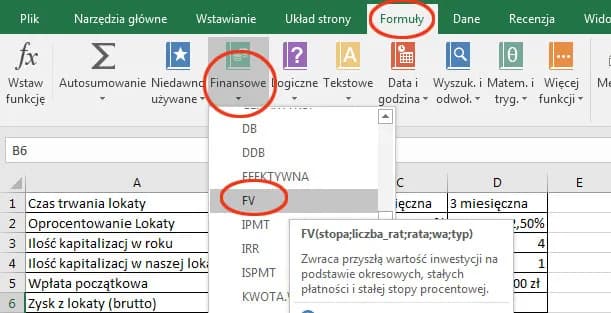Obliczanie salda w Excelu to podstawowe narzędzie kontroli finansów. Pozwala szybko monitorować przepływ pieniędzy. Właściwe prowadzenie arkusza kalkulacyjnego umożliwia śledzenie wpłat i wypłat w czasie rzeczywistym. To proste rozwiązanie sprawdza się zarówno w domowym budżecie, jak i małej firmie.
Excel oferuje automatyczne obliczanie salda dzięki wbudowanym formułom. Nie wymaga to zaawansowanej wiedzy technicznej. Wystarczy przygotować podstawowy układ kolumn i wprowadzić odpowiednie formuły.
Najważniejsze informacje:- Saldo można obliczyć poprzez zestawienie wpłat i wypłat
- Formuły automatycznie aktualizują saldo przy każdej nowej transakcji
- Podstawowy układ wymaga tylko trzech kolumn: wpłaty, wypłaty i saldo
- System działa automatycznie po jednorazowym skonfigurowaniu
- Metoda sprawdza się w różnych skalach - od budżetu domowego po małe przedsiębiorstwa
Do czego służy obliczanie salda w excelu
Obliczanie salda w Excelu zapewnia pełną kontrolę nad przepływami finansowymi. Automatyzuje proces śledzenia wpływów i wydatków, eliminując ryzyko błędów w obliczeniach. Excel do kontroli wydatków pozwala błyskawicznie generować raporty finansowe.
Arkusz do kontroli wydatków w Excelu sprawdzi się zarówno w domowym budżecie, jak i w małej firmie. Szczególnie przydatny jest dla przedsiębiorców i księgowych potrzebujących prostego narzędzia do monitorowania finansów.
Dzięki automatyzacji obliczeń, excel saldo firma eliminuje żmudne ręczne liczenie. Formuły automatycznie aktualizują się przy każdej nowej transakcji, oszczędzając czas i minimalizując ryzyko pomyłek.
Przygotowanie arkusza do obliczania salda
Jak zrobić arkusz w excelu do kontroli wydatków? Zacznij od właściwego przygotowania struktury. Dobrze zorganizowany arkusz to podstawa efektywnej pracy.
- Utwórz trzy podstawowe kolumny: Wpłaty, Wypłaty, Saldo
- Nadaj nazwy kolumnom w pierwszym wierszu
- Ustaw odpowiednie formaty komórek na "Walutowy"
- Dodaj kolumnę z datami transakcji
- Wprowadź przykładowe dane testowe
Tworzenie formuł do obliczania salda
Excel obliczanie salda krok po kroku opiera się na prostych formułach matematycznych. System wykorzystuje wartości z kolumn wpłat i wypłat do automatycznego wyliczenia salda. Formuły można łatwo kopiować do kolejnych wierszy.
| Formuła | Zastosowanie |
| =A2-B2 | Podstawowe obliczenie salda |
| =C2+A3-B3 | Saldo narastające |
| =SUMA.JEŻELI(A:A;">0") | Suma wszystkich wpłat |
Sprawdź poprawność formuł na małej próbce danych. Porównaj wyniki z ręcznymi obliczeniami dla pewności.
Obliczanie salda bieżącego
Excel saldo konto bankowe wymaga precyzyjnego skonfigurowania formuł. Zacznij od wprowadzenia pierwszej formuły w komórce C2: =A2-B2. Następnie, w komórce C3 wpisz formułę: =C2+A3-B3. Ta formuła uwzględnia poprzednie saldo oraz bieżące wpłaty i wypłaty. W kolejnym kroku rozszerz formułę na pozostałe wiersze.
Aby skopiować formułę, złap za prawy dolny róg komórki i przeciągnij w dół. Excel automatycznie zaktualizuje numery komórek w formule.
W przypadku błędów Excel wyświetli komunikat #BŁĄD lub #ARG. Najczęstszą przyczyną jest niepoprawne odwołanie do komórek lub brak danych w kolumnach wpłat/wypłat.
Dodatkowe formuły przydatne w obliczeniach
Funkcja SUMA.JEŻELI pozwala filtrować i sumować transakcje według określonych kryteriów. Na przykład: =SUMA.JEŻELI(A:A;">1000") pokaże sumę wpłat większych niż 1000 zł. Excel śledzenie wpłat i wypłat staje się dzięki temu bardziej precyzyjne.
SUMA.WARUNKÓW umożliwia filtrowanie po wielu kryteriach jednocześnie, np. wpłaty z konkretnego miesiąca przekraczające określoną kwotę.
Przykład: =SUMA.WARUNKÓW(A:A,">0",D:D,"=styczeń") zsumuje wszystkie wpłaty ze stycznia. Funkcja sprawdzi się przy analizie sezonowych zmian w przepływach finansowych.
Jak dodawać nowe transakcje do arkusza
Jak prowadzić księgowość w excelu i dodawać nowe pozycje? Systematyczne wprowadzanie danych to podstawa.
- Dodawaj transakcje chronologicznie, zawsze pod ostatnim wpisem
- Uzupełniaj wszystkie wymagane kolumny
- Sprawdzaj poprawność automatycznych obliczeń
- Zapisuj zmiany po każdej nowej transakcji
Formuły zaktualizują się automatycznie po dodaniu nowych danych. Upewnij się, że wszystkie formuły są skopiowane do nowych wierszy.
Praktyczne wskazówki zarządzania arkuszem
Grupuj transakcje według miesięcy dla lepszej przejrzystości. Używaj kolorów lub pogrubień do oznaczania ważnych pozycji. Twórz osobne arkusze dla każdego roku.
Wykonuj regularne kopie zapasowe arkusza. Zapisuj plik w chmurze dla dodatkowego bezpieczeństwa.
| Błąd | Rozwiązanie |
| Niepoprawne saldo | Sprawdź formuły w poprzednich komórkach |
| Brak aktualizacji | Upewnij się, że formuły są skopiowane |
| Błędny format | Ustaw poprawny format komórek |
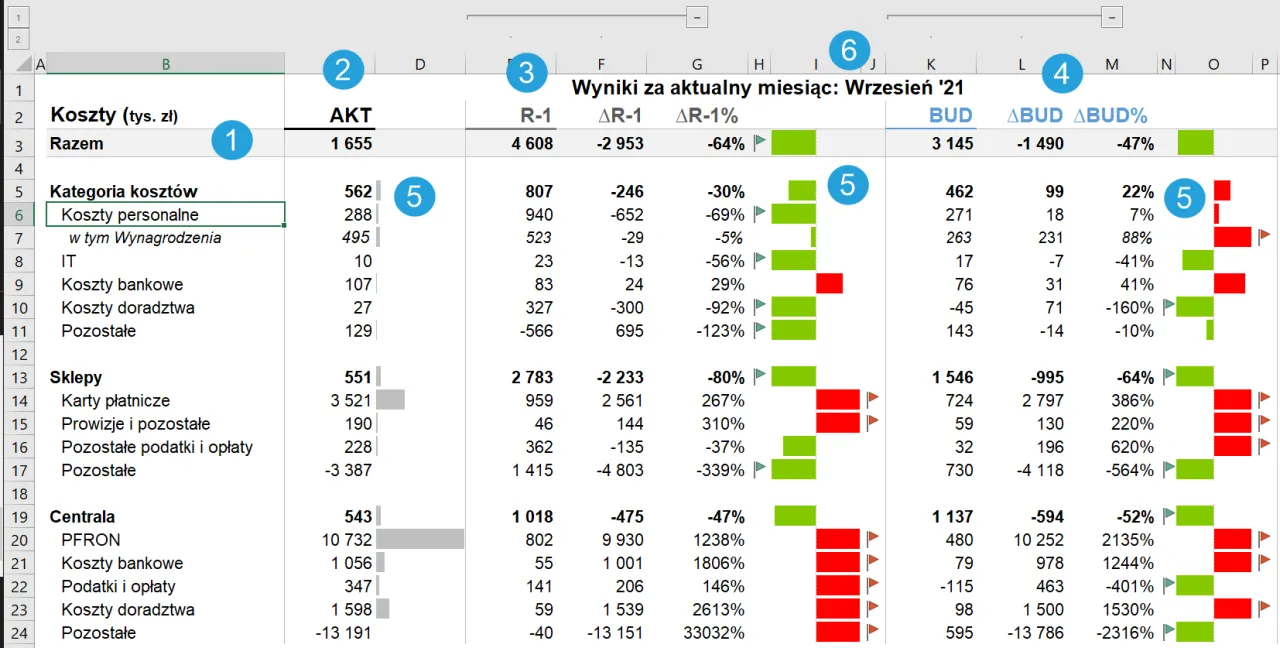
Zaawansowane funkcje kontroli salda
Filtrowanie danych umożliwia szybkie znajdowanie konkretnych transakcji. Możesz filtrować po datach, kwotach czy typach operacji. AutoFiltr pozwala na tworzenie złożonych warunków wyszukiwania. Excel oferuje również możliwość tworzenia widoków niestandardowych dla często używanych filtrów.
Sortuj transakcje według dat lub kwot, aby łatwiej analizować trendy. Używaj sortowania wielopoziomowego dla dokładniejszej organizacji danych.
Wykresy pozwalają wizualizować przepływy finansowe. Wykres liniowy świetnie pokazuje zmiany salda w czasie, a kolumnowy pomaga porównywać wpłaty i wypłaty w poszczególnych miesiącach.Twój sukces w zarządzaniu finansami w Excelu
Obliczanie salda w Excelu to znacznie więcej niż tylko podstawowe dodawanie i odejmowanie. To kompleksowe narzędzie, które pomaga kontrolować finanse osobiste i firmowe. Dzięki odpowiedniemu przygotowaniu arkusza i wykorzystaniu automatycznych formuł, możesz błyskawicznie śledzić wszystkie transakcje.
Kluczem do sukcesu jest systematyczność w prowadzeniu arkusza i wykorzystanie właściwych formuł. Excel śledzenie wpłat i wypłat staje się proste, gdy zastosujesz opisane funkcje SUMA.JEŻELI oraz nauczysz się filtrować i sortować dane. Pamiętaj o regularnym tworzeniu kopii zapasowych i właściwym formatowaniu komórek.
Wykorzystując zaawansowane funkcje, takie jak wykresy i filtry, zyskujesz nie tylko bieżącą kontrolę nad finansami, ale również możliwość analizy długoterminowych trendów. Excel do kontroli wydatków może stać się Twoim codziennym narzędziem do podejmowania świadomych decyzji finansowych.